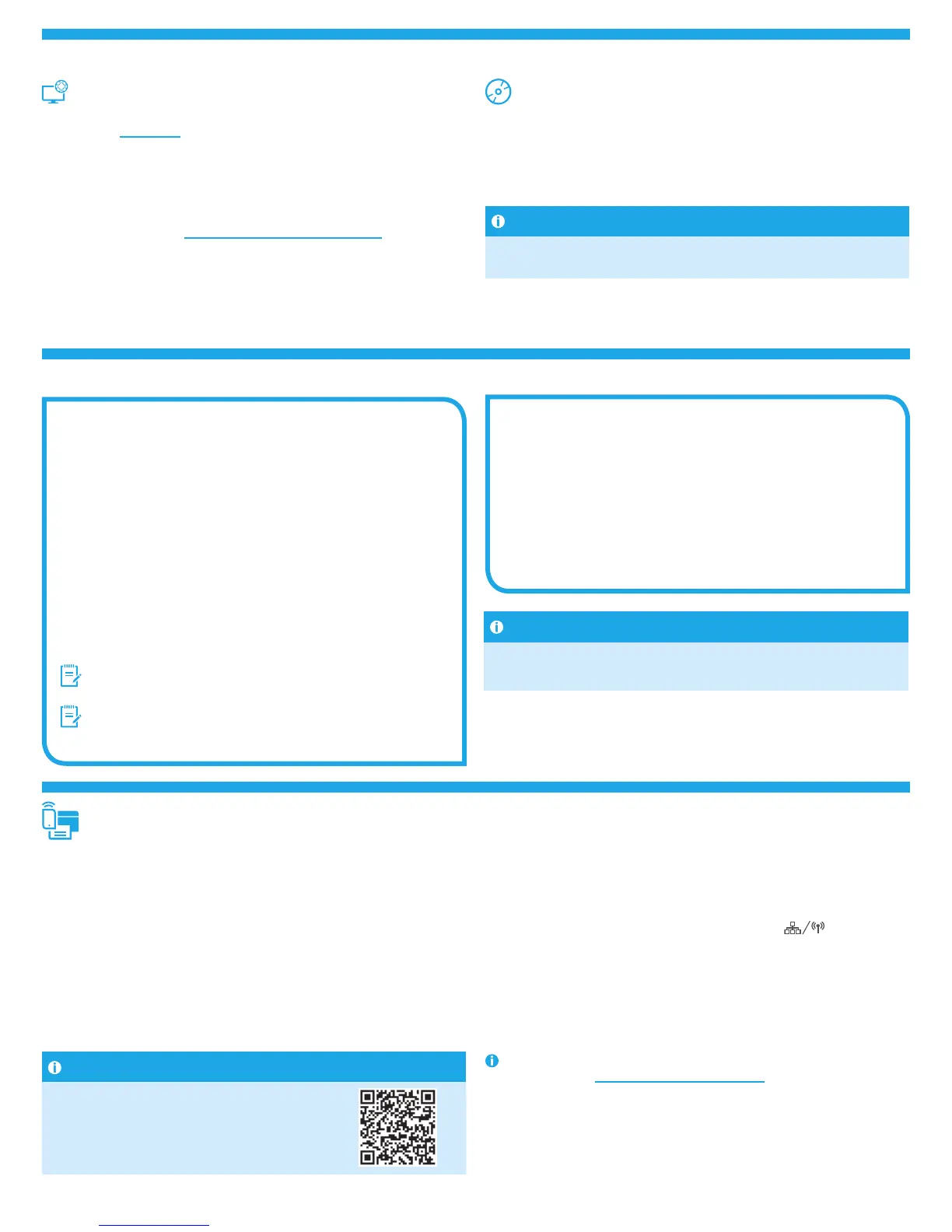6
Solution Windows
1. Le logiciel d’installation détecte la langue du système d’exploitation,
puis aiche le menu principal du programme d’installation dans la
même langue. Lors de l’installation à partir du CD, si le programme
d’installation ne démarre pas après 30secondes, parcourez le lecteur
du CD de l’ordinateur et lancez le chier nommé setup.exe.
2. L’écran Sélection de logiciels indique les logiciels à installer.
• L’installation logicielle recommandée inclut le pilote d’impression et
les logiciels pour toutes les fonctionnalités de l’imprimante disponibles.
• Pour personnaliser le logiciel installé, cliquez sur le lien
Personnaliser les sélections de logiciel. Lorsque vous avez terminé,
cliquez sur le bouton Suivant.
3. Suivez les instructions à l’écran pour installer le logiciel.
4. Lorsque vous êtes invité à sélectionner un type de connexion,
sélectionnez l’option appropriée pour le type de connexion:
• Se connecter directement à cet ordinateur à l’aide d’un câble USB
• Se connecter via un réseau
• Aidez-moi à établir une connexion sans l pour la première fois
REMARQUE: lors de la connexion à travers un réseau, la meilleure
façon de détecter l’imprimante est de sélectionner Trouver
automatiquement mon imprimante sur le réseau.
REMARQUE: pour une installation sans l, sélectionnez l’option
Aidez-moi à établir une connexion sans l pour la première fois, puis
sélectionnez Oui, récupérer les paramètres sans l sur mon ordinateur.
Solution OS X
1. Le logiciel d’installation détecte la langue du système d’exploitation,
puis aiche le menu principal du programme d’installation dans la
même langue.
2. Suivez les instructions à l’écran pour installer le logiciel. Lorsque vous
y êtes invité, connectez l’imprimante en utilisant le câble approprié au
type de connexion, ou assurez-vous que l’imprimante est prête pour la
communication sans l.
3. A la n du processus d’installation du logiciel, utilisez l’assistant
de conguration de HP Utility pour congurer les options de
l’imprimante.
7. Installation du logiciel
Téléchargement à partir du Web
HP Easy Start
1. Accédez à 123.hp.com.
2. Sélectionnez le modèle d’imprimante et cliquez sur Commencer.
3. Suivez les instructions à l’écran. Suivez les instructions pour enregistrer
le chier sur l’ordinateur.
4. Lancez le chier logiciel à partir du dossier dans lequel il a été enregistré,
puis poursuivez avec «7. Installation du logiciel.»
Site Web d’assistance produit
1. Rendez-vous à la page www.hp.com/support/colorljM377MFP.
2. Dans les options de Téléchargement, cliquez sur pilotes, logiciel et
micrologiciel, puis sélectionnez le système d’exploitation approprié.
3. Dans Pilote - Logiciel d’installation du produit, déterminez l’option logicielle
à utiliser, puis cliquez sur le bouton Télécharger. Suivez les instructions pour
enregistrer le chier sur l’ordinateur.
4. Lancez le chier logiciel à partir du dossier dans lequel il a été enregistré,
puis poursuivez avec «7. Installation du logiciel.»
Installation à partir du CD de l’imprimante
Pour Windows, les chiers d’installation du logiciel sont fournis sur le CD fourni
avec l’imprimante.
Pour OS X, le chier du CD contient un lien pour télécharger les chiers à partir
duWeb.
1. Insérez le CD de l’imprimante dans votre ordinateur.
2. Passez à la section «7. Installation du logiciel.»
Notes d’installation
Pour plus de détails sur le logiciel de l’imprimante, consultez les Notes
d’installation sur le CD de l’imprimante.
6. Localiser ou télécharger les chiers d’installation du logiciel
Pour imprimer depuis un téléphone ou une tablette, connectez le périphérique au
même réseau sans l que l’imprimante.
Périphériques Apple iOS (AirPrint): ouvrez le document à imprimer, puis
sélectionnez l’icône Action. Sélectionnez Imprimer, sélectionnez l’imprimante, puis
sélectionnez Imprimer.
Périphériques Android plus récents (4.4 ou ultérieurs): ouvrez l’élément
à imprimer puis sélectionnez Menu. Sélectionnez Imprimer, sélectionnez
l’imprimante, puis sélectionnez Imprimer.
Pour certains périphériques, il est nécessaire de télécharger l’application du module
d’extension du service d’impressionHP sur Google Play.
Périphériques Android plus anciens (4.3 ou antérieurs): téléchargez l’appli
HPePrint, disponible sur Google Play Store.
Téléphones Windows: téléchargez l’appli HP AiO Remote disponible dans le
Windows Store.
En savoir plus sur l'impression mobile
Pour en savoir plus sur les autres options
d'impression mobile, notamment les solutions ePrint
supplémentaires, numérisez le code QR ou consultez la
section «Impression mobile» du manuel de l'utilisateur.
8. Imprimer à partir d’un périphérique mobile ou sans l (facultatif)
Wi-Fi Direct
La fonctionnalité Wi-Fi Direct permet d’imprimer en proximité immédiate depuis
un périphérique mobile sans l directement sur une imprimante disposant de cette
même fonctionnalité sans vous connecter à un réseau ou Internet.
Activer Wi-Fi Direct
1. Appuyez sur le bouton des informations de connexion
.
2. Appuyez sur le bouton Wi-Fi Direct DESACTIVE.
3. Appuyez sur le bouton Paramètres.
4. Sélectionnez l’élément Activé/Désactivé, puis Activé.
5. Pour l’impression sécurisée, sélectionnez Sécurité, puis Activée. Notez la
phrase secrète qui apparaît. Utilisez cette phrase secrète pour permettre
l’accès aux périphériques mobiles.
Pour permettre l’impression non sécurisée, sélectionnez Sécurité, puis
Horstension.
Pour obtenir plus d’informations sur l’impression sans l et la conguration
sansl, accédez à www.hp.com/go/wirelessprinting.
Notes d’installation
Les composants logiciels ne sont pas tous disponibles dans tous les systèmes
d’exploitation. Pour plus d’informations, consultez le chier des notes
d’installation sur le CD de l’imprimante.
M5H23-90901_NeptuneFighter_GSG_EXP.indd 6 10/21/2015 12:54:26 PM
